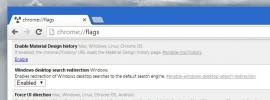Kaip paleisti programą konkrečiame monitoriuje „Windows 10“
Manoma, kad „Windows 10“ programoje programos atsimena, kuriame monitoriuje jos buvo paleistos. Atidarius juos, jie turėtų atsidaryti tame pačiame monitoriuje, kuriame jie buvo atidaryti anksčiau. Tai yra jo principas, tačiau jis ne visada laikosi, ypač žaidimų metu. Su žaidimais jis yra šiek tiek sudėtingesnis, nes jie dažniausiai veikia visame ekrane, o per ekraną perkelti programą iš vieno monitoriaus į kitą beveik neįmanoma. Tai šiek tiek netvarka ir yra šiek tiek mažiau nepatogus būdas apeiti. Štai kaip galite paleisti programą konkrečiame monitoriuje „Windows 10“
Paleiskite programą konkrečiame monitoriuje
Mes naudosime programą, vadinamą „TvGameLauncher“. Ši programa skirta žaidimams, tačiau ji veiks su bet kuria kita darbalaukio programa. Jūs turite paleisti jį, o tada per jį paleisti žaidimą ar bet kurią kitą programą. Tai paleis programą jūsų pasirinktame monitoriuje.
Pirmyn ir atsisiųsti „TvGameLauncher“, ištraukite jį ir paleiskite failą pavadinimu „TVGameLauncherGUI.exe“. Pirmasis nustatymas, kurį turite patikrinti, yra išskleidžiamasis meniu „TV“ ir „Monitor“. Įsitikinkite, kad aptikti visi jūsų ekranai. Pasirinkite, kurį monitorių norite naudoti kaip „televizorių“, o kurį - kaip „monitorių“. Tada panaikinkite parinkties „Įgalinta“ žymėjimą. Tai neprivaloma, bet rekomenduojama. Jei paliksite jį įjungtą, jis pakeis jūsų pagrindinius monitorius, o tai nėra kažkas, ko norite.
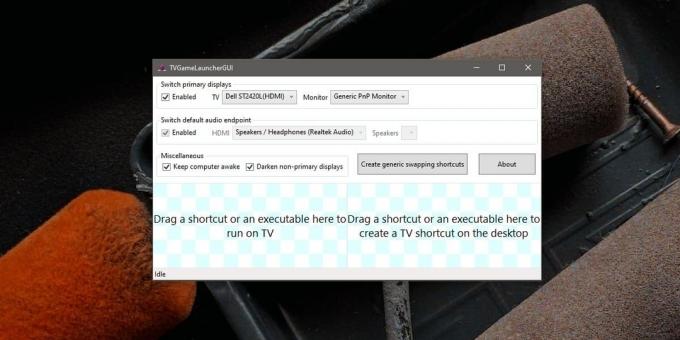
Baigę visa tai, vilkite ir įmeskite programos ar žaidimo „EXE“ į programą. Jei nuleisite ją į kairėje esančią skiltį, t. Y. Į skyrių Vykdyti per televiziją, ji paleis programą monitoriuje, kuris yra nustatytas kaip televizorius. Nukėlę jį ant skilties „TV nuoroda darbalaukyje“, ji sukurs darbalaukio spartųjį klavišą, kuris paleidžiant programą ar žaidimą rodomas TV monitoriuje.
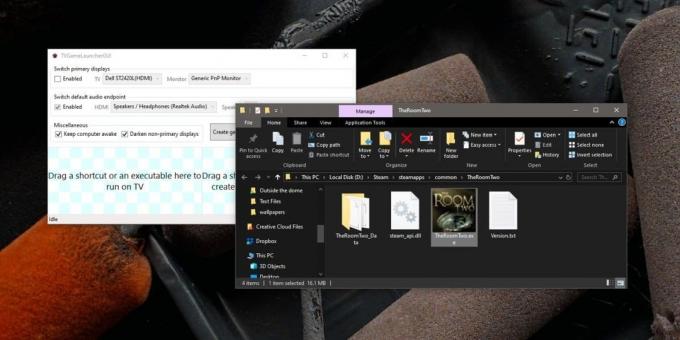
Kiekvieną kartą norėdami paleisti programą konkrečiame monitoriuje, turite paleisti „TvGameLauncher“, tačiau sukurdami jos nuorodą, galite patobulinti procesą ir praleisti šį veiksmą. Prisiminkite, kuris konkrečios programos šaukinys yra, ir perkelkite sparčiuosius klavišus į aplanką, kad viskas būtų tvarkinga jūsų darbalaukyje. Taip pat galite prisegti sparčiuosius klavišus prie pradžios meniu ir sugrupuokite juos kartu, kad tai būtų organizuota.
Programa veikia tikrai gerai; Ne kartą nepavyko paleisti programos tinkamame monitoriuje. Nebuvo jokio šalutinio poveikio; nekinta ekrano skiriamoji geba, piktogramos išliko tokios, kokios buvo, ir nė viena programa nesudužo. Perėjimas buvo toks sklandus, kokio norėtumėte.
Paieška
Naujausios žinutės
Ši „Chrome“ vėliava nukreipia „Cortana“ paiešką į numatytąjį paieškos variklį „Windows 10“
„Cortana“ yra viena iš svarbiausių „Windows 10“ funkcijų, o „Micros...
Lengvai palyginkite, nukopijuokite ir sinchronizuokite failus iš dviejų aplankų naudodami „PathSync“
Aplanko sinchronizavimo įrankiai yra įvairių formų ir dydžių. Apėmė...
Kaip pašalinti „Windows 10“ žymės langelį
Kai užveskite pelės žymeklį ant elemento sistemoje „Windows 10“, ne...